用ps怎么转换成jpg格式 ps如何转换成jpg格式
更新时间:2023-10-25 09:35:45作者:xinxin
对于电脑中存放的众多不同格式图片,很多用户都会选择将图片设置为jpg格式,以便用户能够直接打开图片浏览,当然我们也可以通过ps工具来实现图片jpg格式的转换,非常的方便快捷,可是用ps怎么转换成jpg格式呢?其实方法很简单,下面小编就来教大家ps如何转换成jpg格式,一起来看看吧。
具体方法如下:
1、在应用中打开图片,点击文件菜单。
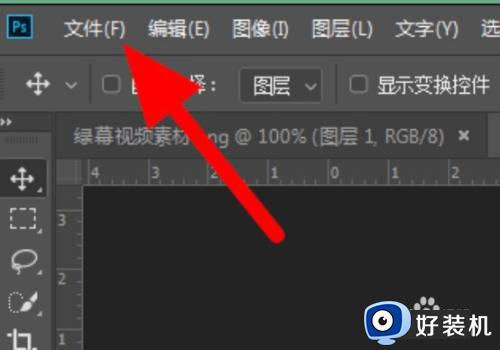
2、打开下拉菜单,点击存储为选项。
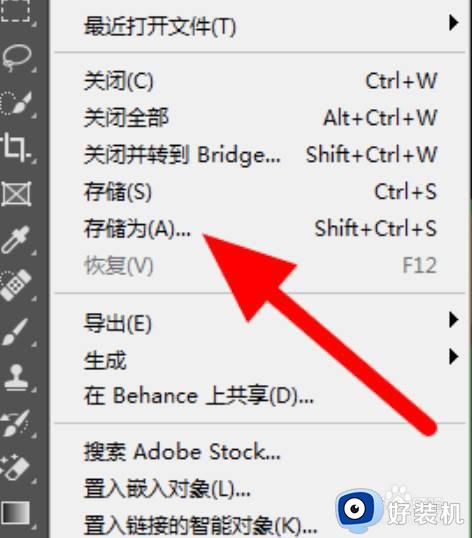
3、弹出窗口,选择JPG,点击保存即可。
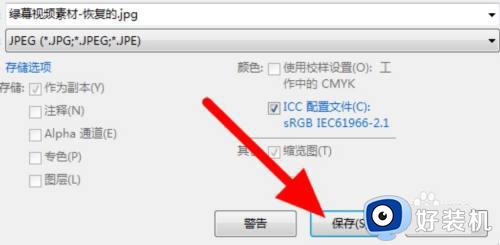
上述就是小编给大家带来的关于ps如何转换成jpg格式所有内容了,还有不清楚的用户就可以参考一下小编的步骤进行操作,希望本文能够对大家有所帮助。
用ps怎么转换成jpg格式 ps如何转换成jpg格式相关教程
- 怎么把psd文件改成jpg psd文件如何转换成jpg
- 怎么把cr2格式图片转换成jpg 图片是cr2格式怎么转换成jpg格式
- pdf格式怎么转换成jpg格式 电脑如何把pdf转换成jpg图片
- 图片png怎么转换成jpg 怎样将照片转换成jpg格式
- 图片cr2怎么转换成jpg 如何将cr2格式的照片转换成JPG
- png怎么变成jpg 照片png怎么转换成jpg格式
- dds文件怎么转换成jpg格式 dds文件转成jpg格式设置方法
- 电脑pdf怎么转换成图片格式 电脑里pdf转换成jpg图片的方法
- cdr转ps的方法 cdr怎么转ps格式
- 怎么把esd文件转换成iso文件 esd格式文件转换成iso格式文件的方法
- 电脑无法播放mp4视频怎么办 电脑播放不了mp4格式视频如何解决
- 电脑文件如何彻底删除干净 电脑怎样彻底删除文件
- 电脑文件如何传到手机上面 怎么将电脑上的文件传到手机
- 电脑嗡嗡响声音很大怎么办 音箱电流声怎么消除嗡嗡声
- 电脑我的世界怎么下载?我的世界电脑版下载教程
- 电脑无法打开网页但是网络能用怎么回事 电脑有网但是打不开网页如何解决
电脑常见问题推荐
- 1 b660支持多少内存频率 b660主板支持内存频率多少
- 2 alt+tab不能直接切换怎么办 Alt+Tab不能正常切换窗口如何解决
- 3 vep格式用什么播放器 vep格式视频文件用什么软件打开
- 4 cad2022安装激活教程 cad2022如何安装并激活
- 5 电脑蓝屏无法正常启动怎么恢复?电脑蓝屏不能正常启动如何解决
- 6 nvidia geforce exerience出错怎么办 英伟达geforce experience错误代码如何解决
- 7 电脑为什么会自动安装一些垃圾软件 如何防止电脑自动安装流氓软件
- 8 creo3.0安装教程 creo3.0如何安装
- 9 cad左键选择不是矩形怎么办 CAD选择框不是矩形的解决方法
- 10 spooler服务自动关闭怎么办 Print Spooler服务总是自动停止如何处理
